想要实现快速的win8旗舰版安装的话,同样适用于安装windows8纯净版。毕竟这种方法比起光盘安装win8系统来说,要高效,简单,适合普通的用户朋友们。用户们可以来我们官网下载ghost工具。
关于win8旗舰版安装的方式,可以用U盘工具,也可以用硬盘重装教程。今天就来说说后者,看看硬盘是如何重装ghost win8旗舰版系统的,下面是重装系统win8的详细步骤。
一、win8旗舰版安装准备
1、安装前备份桌面上的文件,避免数据丢失
2、雨林木风win8旗舰版系统官网下载:http://www.kkzj.com/
二、重装ghost win8教程
1、把下载好的到非C盘分区,
比如E盘,
用WinRAR或好压等工具解压出来;

win8旗舰版安装图解详情(1)
2、双击“安装系统.exe”,
打开Onekey安装工具,
映像路径是gho文件,
点击安装到C分区,
确定;
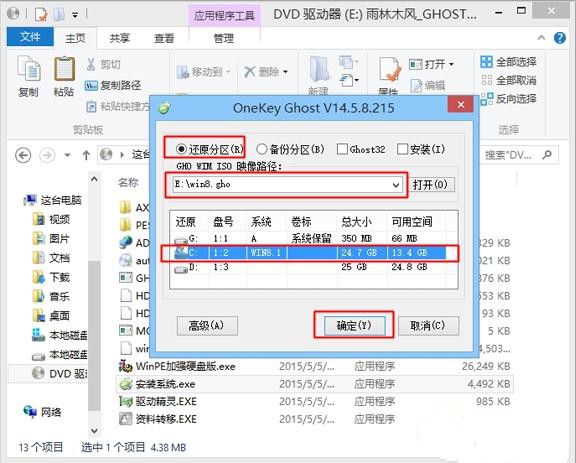
win8旗舰版安装图解详情(2)
3、在跳出来的对话框中点击是立即重启,
开始进行系统的复制,
等待进度条完成即可;
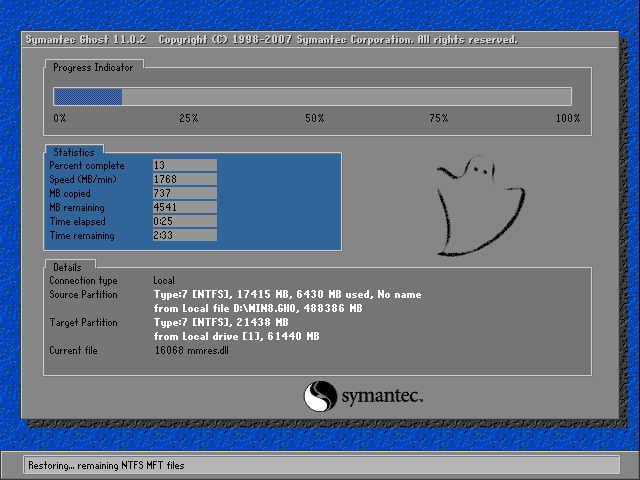
win8旗舰版安装图解详情(3)
4、接着重新启动,
执行安装旗舰版windows8和配置过程;

win8旗舰版安装图解详情(4)
5、大概10分钟左右,
就可以按照完成重装系统win8了,
启动windows8系统,
如图所示。
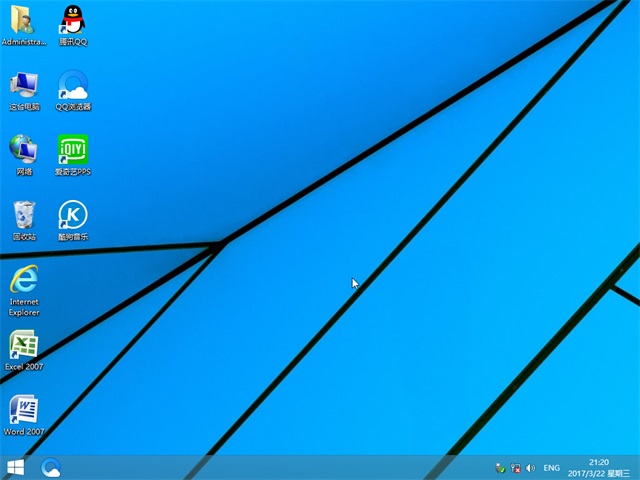
win8旗舰版安装图解详情(5)

想要实现快速的win8旗舰版安装的话,同样适用于安装windows8纯净版。毕竟这种方法比起光盘安装win8系统来说,要高效,简单,适合普通的用户朋友们。用户们可以来我们官网下载ghost工具。
关于win8旗舰版安装的方式,可以用U盘工具,也可以用硬盘重装教程。今天就来说说后者,看看硬盘是如何重装ghost win8旗舰版系统的,下面是重装系统win8的详细步骤。
一、win8旗舰版安装准备
1、安装前备份桌面上的文件,避免数据丢失
2、雨林木风win8旗舰版系统官网下载:http://www.kkzj.com/
二、重装ghost win8教程
1、把下载好的到非C盘分区,
比如E盘,
用WinRAR或好压等工具解压出来;

win8旗舰版安装图解详情(1)
2、双击“安装系统.exe”,
打开Onekey安装工具,
映像路径是gho文件,
点击安装到C分区,
确定;
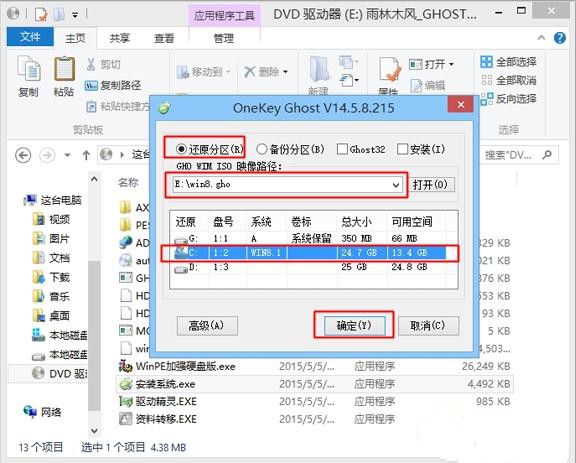
win8旗舰版安装图解详情(2)
3、在跳出来的对话框中点击是立即重启,
开始进行系统的复制,
等待进度条完成即可;
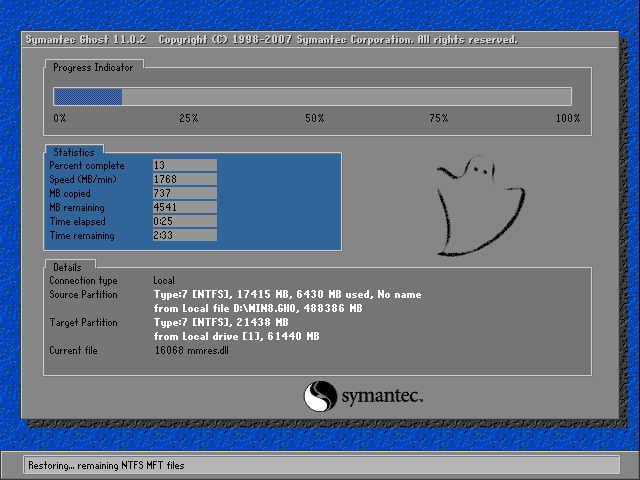
win8旗舰版安装图解详情(3)
4、接着重新启动,
执行安装旗舰版windows8和配置过程;

win8旗舰版安装图解详情(4)
5、大概10分钟左右,
就可以按照完成重装系统win8了,
启动windows8系统,
如图所示。
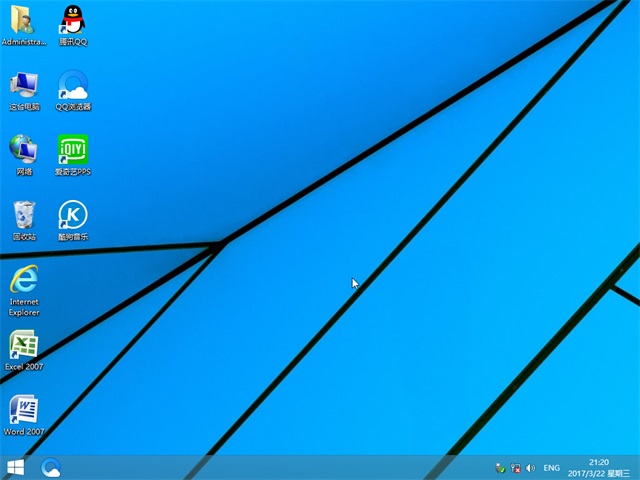
win8旗舰版安装图解详情(5)




